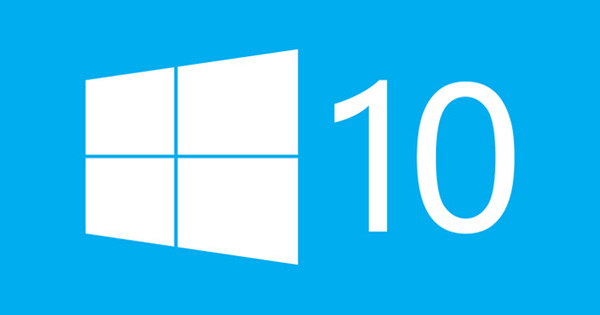هل تريد إيقاف تشغيل جهاز الكمبيوتر الخاص بك في الليل ولكن هل تنسى أحيانًا إيقاف تشغيله بنفسك؟ بمساعدة برنامج جدولة المهام ، يمكنك إيقاف تشغيل جهاز الكمبيوتر الخاص بك تلقائيًا.
الخطوة 1: مهمة جديدة
من حيث المبدأ ، يمكنك أيضًا إيقاف تشغيل الكمبيوتر تلقائيًا بعد فترة معينة من عدم النشاط عبر إدارة الطاقة. ومع ذلك ، فإن الطريقة عبر البرنامج النصي لجدولة المهام التي نشرحها هنا لها ميزة أنه يمكنك تعيين وقت محدد. افتح هذه الأداة بكتابة "برنامج جدولة المهام" في مربع البحث في قائمة البدء. ستلاحظ وجود مهام بالفعل في هذه الأداة. بعد كل شيء ، تتبع التطبيقات الأخرى نفس المسار للبحث تلقائيًا عن التحديثات في أوقات محددة. في العمود الأيمن يوجد ملف أجراءات. انقر فوق الإجراء إنشاء مهمة. امنح المهمة الجديدة اسمًا ، على سبيل المثال "إغلاق عند منتصف الليل" وحدد الخيار تشغيل بغض النظر عما إذا كان المستخدم قد قام بتسجيل الدخول أم لا في. في القاع في تهيئة لتختار نظام التشغيل Windows 10.

الخطوة 2: الزناد
ثم انقر فوق علامة التبويب محفزات واستخدم الزر جديد. في هذه النافذة تأكد من أن في ابدأ هذه المهمة في الخيار مخطط مواقف. ثم يتعين عليك الإشارة إلى الأيام التي يجب على الكمبيوتر أداء هذه المهمة فيها: لمرة واحدة, اليومي, أسبوعي أو شهريا. خفق اليومي في. يفتح هذا الخيار نافذة تحديد حيث يجب أن تشير إلى الوقت الذي يجب أن يحدث فيه هذا الإجراء. في مثالنا ، كان ذلك منتصف الليل. انقر فوق نعم لحفظ هذه الإعدادات.

الخطوة 3: العمل
يظهر هذا المشغل الجديد مع المهام. حدد هذه المهمة وافتح علامة التبويب أجراءات. انقر فوق جديد. في الصندوق عمل هل تحتاج الخيار ابدأ البرنامج التحديد. املأ المربع برنامج/النصي المهمة اغلق في. في الصندوق أضف معلمات يحيط علما / ق / و. انقر فوق نعم لإغلاق هذه النافذة. للتأكد من أن البرنامج النصي لا يقوم بإيقاف تشغيل الكمبيوتر عندما لا تزال تعمل في منتصف الليل ، حدد المهمة وافتح علامة التبويب شروط. هنا تحدد كشرط أن الجهاز يجب أن يكون غير نشط لمدة نصف ساعة ، وأنه يجب أن ينتظر ساعة قبل التحقق من نشاط الكمبيوتر مرة أخرى. أخيرًا ، هناك علامة التبويب المؤسسات. هنا تحدد ما يجب أن يحدث إذا فشلت المهمة. ضع علامة على الخيار إذا فشلت المهمة ، أعد تشغيل كل ملف وأدخل عدد الدقائق التي يمكن بعدها محاولة هذا الإجراء مرة أخرى.